Pernahkah anda terjumpa gambar yang menakjubkan pada komputer anda tetapi menyedari ia terlalu besar atau terlalu kecil untuk keperluan anda? Jangan takut! Perjalanan hari ini menyelidiki seni mengubah saiz imej dalam Paint. Anda akan menemuinya bagaimana untuk mengubah saiz imej dalam Paint. Selain belajar mengubah saiz dalam Paint, kami akan meneroka kaedah alternatif untuk mengubah saiz imej tanpa kehilangan kualitinya. Temui butiran tambahan semasa anda maju dalam membaca.
Bahagian 1. Apakah itu Cat
Paint ialah program komputer yang ringkas dan mudah digunakan yang membolehkan anda mencipta dan mengedit imej. Ia seperti kanvas digital di mana anda boleh melukis dan menambah warna, bentuk dan teks untuk membuat gambar anda.
Ia sering digunakan untuk tugas penyuntingan asas seperti memangkas, mengubah saiz atau menambah reka bentuk ringkas pada imej. Cat diprapasang pada banyak komputer Windows. Ia adalah titik permulaan yang baik untuk pengguna baru dalam penyuntingan imej kerana ia mudah dan tidak mempunyai terlalu banyak alat yang rumit.
Bahagian 2. Cara Mengubah Saiz Imej dalam Cat
Adakah anda ingin belajar cara mengubah saiz gambar dalam Paint? Begini caranya!
Langkah 1Lancarkan program dan buka gambar anda.
Langkah 2Pergi ke Rumah Tab dan pilih Ubah saiz butang.
Petua: Anda boleh mencari saiz piksel asal di bahagian bawah
Langkah 3Sahkan kotak semak di sebelah Mengekalkan nisbah aspek terdetik. Kemudian, masukkan lebar dan tekan butang okey butang. Secara pilihan, anda boleh menggunakan Teks alat untuk memasukkan kapsyen.
Langkah 4Klik pada tab utama, pilih Jimat, dan pilih untuk JPEG format. Sila berikan nama ringkas dan deskriptif tanpa ruang dan simpannya. Imej anda kini disediakan untuk dimuat naik.
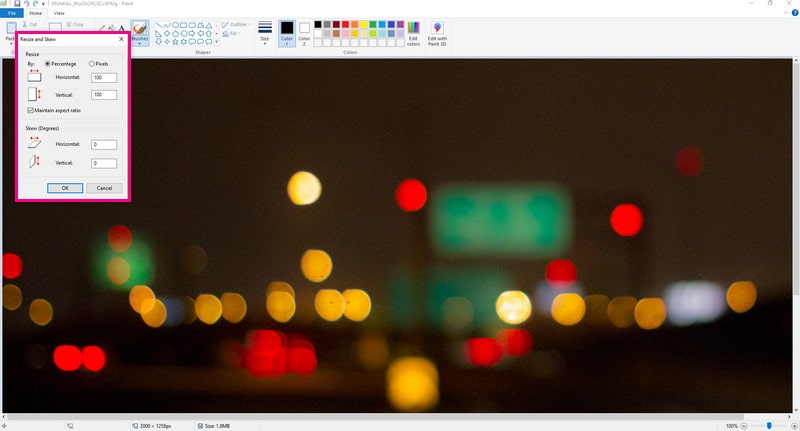
Bahagian 3. Kebaikan dan Keburukan Menggunakan Cat
Mari kita lihat perkara yang baik dahulu, kemudian bercakap tentang beberapa perkara yang tidak begitu baik.
- Kebaikan
- Pengguna boleh membetulkan kesilapan dengan cepat menggunakan pilihan buat asal dan buat semula.
- Pengguna mempunyai pelbagai warna untuk dipilih untuk lukisan mereka.
- Pengguna boleh disimpan secara digital, mengelakkan kehilangan atau kerosakan.
- Keburukan
- Ia hanya mempunyai sokongan fail imej terhad dan pilihan perkongsian.
- Pengguna yang mencipta reka bentuk yang rumit mungkin mencabar kerana alat yang terhad.
Bahagian 4. Cara Alternatif Melukis
1. AVAide Image Upscaler untuk Membesarkan Imej
Platform berasaskan dalam talian yang boleh mengambil imej beresolusi kecil atau rendah dan menjadikannya lebih besar tanpa kehilangan ketajaman atau kejelasan adalah Penskala Imej AVAide.
Dengan Paint, saiz semula mungkin melibatkan banyak pelarasan manual dan mungkin tidak mengekalkan kualiti. AVAide Image Upscaler melakukan ini secara automatik tanpa herotan. Ia lebih cepat daripada mengubah saiz secara manual dan memastikan pembesaran berkualiti tinggi tanpa memerlukan kemahiran penyuntingan lanjutan. Platform ini memastikan imej anda yang diperbesarkan kelihatan sesuai untuk pelbagai tujuan, seperti mencetak, berkongsi di media sosial atau menggunakannya dalam projek.
Langkah 1Pergi ke tapak web rasmi AVAide Image Upscaler menggunakan pelayar web anda.
Langkah 2Tekan ke Pilih Foto butang untuk membawa masuk gambar yang ingin anda besarkan. Anda juga boleh memuat naik imej dalam kelompok jika anda mahu.
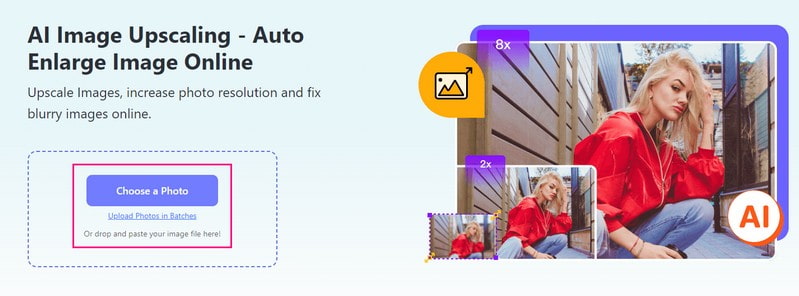
Langkah 3Penskala tinggi akan berfungsi pada gambar anda. Selepas itu, pergi ke Pembesaran pilihan. Anda boleh memilih 2×, 4×, 6×, atau 8× untuk menentukan seberapa besar imej yang akan diperolehi.
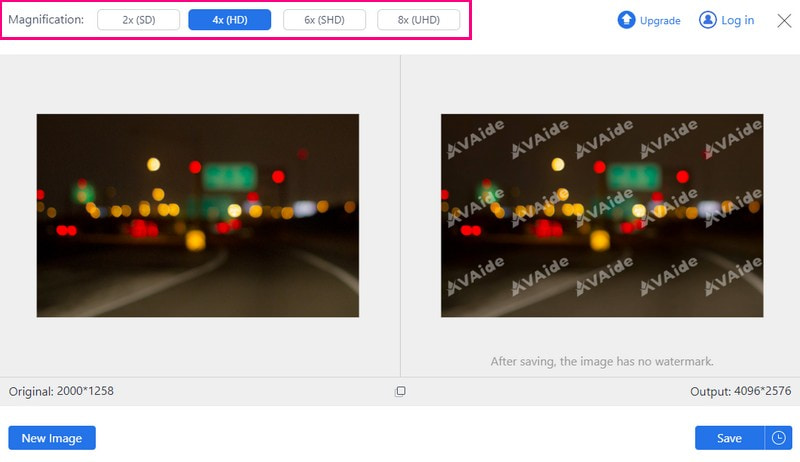
Langkah 4Apabila anda berpuas hati dengan saiz, klik pada Jimat butang untuk memuat turun imej yang diperbesarkan dengan jayanya. Selepas memuat turun, tiada tera air akan dibenamkan dalam output anda.
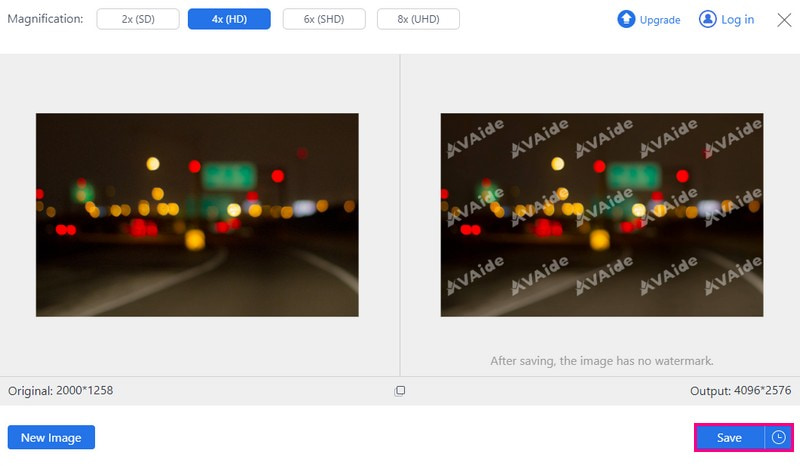
2. Pemampat Imej AVAide untuk Mengurangkan Saiz Imej
Adakah anda ingin mengecilkan saiz imej anda tanpa kehilangan kualitinya? Pemampat Imej AVAide mungkin jawapan anda! Tidak perlu memuat turun apa-apa. Anda boleh mengaksesnya terus dari pelayar web anda, tidak kira di mana anda berada.
Pemampat imej ini tidak cerewet; ia berfungsi dengan pelbagai format imej. Tidak perlu risau tentang keserasian. Setelah imej anda muncul, pemampat ini akan berfungsi secara automatik. Ia melakukan semua saiz semula dan pengoptimuman tanpa memerlukan anda bermain-main dengan tetapan yang mengelirukan. Walaupun ia menjadikan imej lebih kecil, ia memastikan butiran penting tetap utuh.
Langkah 1Akses laman web rasmi AVAide Image Compressor menggunakan pelayar web anda.
Langkah 2Klik pada Pilih Fail butang untuk memilih dan memuat naik imej besar yang anda mahu jadikan lebih kecil.
Petua: Anda boleh memuat naik sehingga 40 imej dengan maksimum 5 megabait setiap satu.
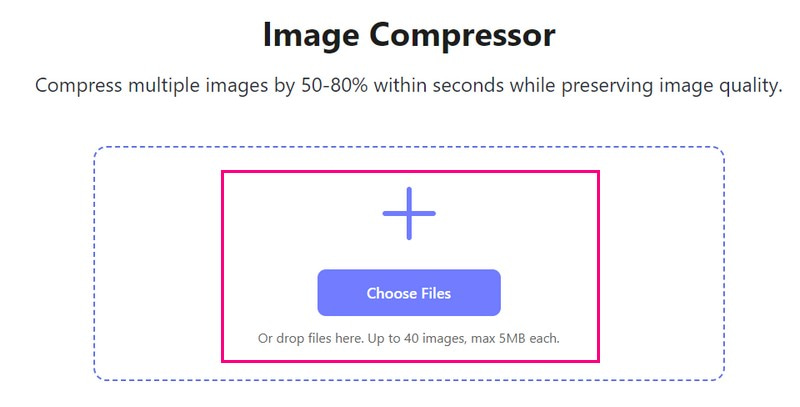
Langkah 3Platform pemampat akan mengecilkan saiz imej secara automatik. Anda akan melihat saiz fail asal di sudut kiri dan saiz fail yang dikecilkan di sudut kanan. Setelah selesai, tekan butang Muat turun Semua butang untuk menyimpan imej yang lebih kecil.
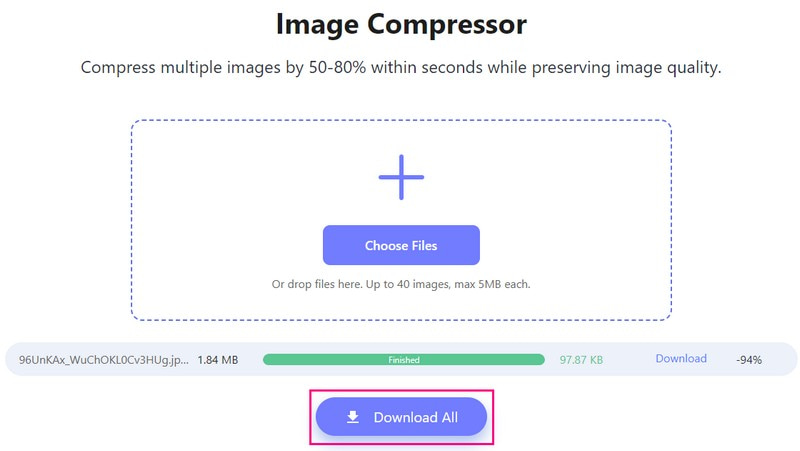
3. Picwand untuk Membesarkan Imej pada Telefon
Masukkan Picwand, penyelesaian bersaiz poket anda untuk menjadikan imej lebih besar tanpa kehilangan ketajamannya! Picwand melakukan keajaibannya tanpa memesongkan imej anda. Ia berfungsi dengan baik dengan pelbagai jenis imej dan format yang biasa ditemui pada telefon pintar, memastikan serba boleh dalam penggunaannya. Anda boleh memilih berapa banyak yang anda mahukan, dua kali, empat kali, atau lebih! Menggunakan Picwand, dengan hanya beberapa klik mudah, anda boleh menukar imej resolusi rendah anda menjadi imej resolusi tinggi.
Langkah 1Mula-mula, pasang Picwand pada peranti mudah alih anda. Setelah selesai, jalankan aplikasi.
Langkah 2Ketik (+) butang untuk mengakses galeri telefon anda.
Langkah 3Menuju ke Pembesaran tahap dan pilih 2X, 4X, 6X, dan 8X, bergantung pada keperluan anda.
Petua: Jika anda memilih 6X atau 8X, Picwand akan meminta anda melanggan versi berbayar.
Langkah 4Setelah dipilih, klik pada Kelas atasan butang untuk membesarkan foto anda mengikut pilihan anda. Apabila selesai, klik pada Simpan sekarang butang untuk memuat turun output anda pada galeri anda.
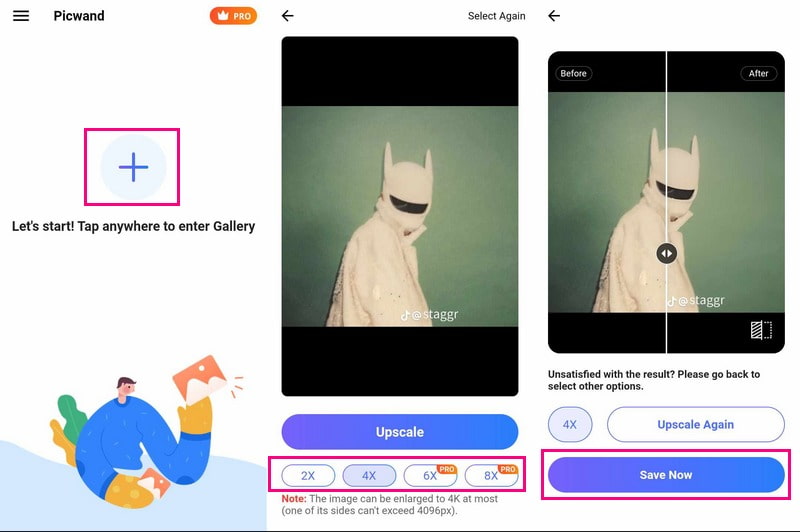
Bahagian 5. Soalan Lazim tentang Mengubah Saiz Imej dalam Cat
Adakah terdapat versi Google untuk Microsoft Paint?
Ya, Google mempunyai program bernama Google Drawings yang berkongsi persamaan dengan Microsoft Paint. Walaupun ia bukan replika, ia membolehkan pengguna mencipta lukisan dan gambar rajah mudah dan penyuntingan imej asas yang serupa dengan Paint.
Adakah Microsoft Paint masih tersedia?
Ya, Microsoft Paint masih tersedia pada komputer Windows. Ia telah menjadi sebahagian daripada sistem pengendalian Windows selama bertahun-tahun. Ia biasanya ditemui dalam folder Aksesori Windows atau boleh diakses dengan mencari Paint dalam menu Mula.
Bagaimanakah cara menukar saiz bentuk dalam Paint?
Pertama, klik pada bentuk yang telah anda lukis. Pegang dan seret bucu atau sisi untuk menjadikannya lebih besar atau lebih kecil. Tahan kekunci Shift untuk memastikan perkadaran bentuk betul.
Bagaimanakah Paint 3D mengubah saiz imej?
Buka gambar dalam Paint 3D dan ketik butang Kanvas. Semak Saiz semula imej dengan kanvas di bar sisi. Jika anda tidak melihatnya, ketik Kanvas sekali lagi atau tekan M. Kemudian, masukkan dimensi baharu dan nyahtanda nisbah bidang jika perlu. Akhir sekali, klik Menu untuk menyimpan imej anda.
Bolehkah saya menukar format fail semasa mengubah saiz dalam Paint?
Apabila anda mengubah saiz imej dalam Paint, anda tidak boleh menukar jenis failnya secara langsung. Sebaliknya, simpan gambar yang diubah saiz secara berasingan dalam format yang anda inginkan.
Anda telah belajar bagaimana untuk mengubah saiz foto dalam Paint, yang boleh berguna. Tetapi jika anda mahukan pilihan yang lebih maju atau saiz semula kualiti yang lebih baik, lihat AVAide Image Upscaler dan AVAide Image Compressor.
Walaupun Paint menawarkan ciri saiz semula asas, AVAide Image Upscaler membesarkan imej tanpa kehilangan kualiti. Ia sesuai untuk mendapatkan gambar yang lebih besar dan lebih tajam tanpa perlu bersusah payah. Selain itu, Pemampat Imej AVAide bersinar apabila anda perlu mengurangkan saiz imej tanpa menjejaskan kualiti. Ia adalah pilihan terbaik untuk mengoptimumkan imej untuk kegunaan web atau menjimatkan ruang pada peranti anda.

Teknologi AI kami secara automatik akan meningkatkan kualiti imej anda, mengeluarkan bunyi bising dan membetulkan imej kabur dalam talian.
CUBA SEKARANG



